- Întâmpinarea erorilor Sling TV atunci când încercați să vă relaxați nu este cel mai bun mod de a vă petrece serile, dar acest ghid ar trebui să vă ajute.
- Am acoperit ambele coduri de eroare Sling TV 4-310 și 4-402 și vă oferim soluții rapide pentru Android, Windows și Apple.
- Puteți căuta programul utilizând funcția de căutare încorporată sau puteți încerca să jucați direct din miniatură.
- De asemenea, ar trebui să actualizați aplicația împreună cu alte soluții găsite mai jos, așa că continuați să citiți pentru mai multe detalii.

Acest software vă va menține drivere în funcțiune, astfel vă va proteja de erorile obișnuite ale computerului și de defecțiunile hardware. Verificați acum toate driverele în 3 pași simpli:
- Descărcați DriverFix (fișier descărcat verificat).
- Clic Incepe scanarea pentru a găsi toți driverele problematice.
- Clic Actualizați driverele pentru a obține versiuni noi și pentru a evita defecțiunile sistemului.
- DriverFix a fost descărcat de 0 cititori luna aceasta.
Dacă vă confruntați cu Sling TV eroarea 4-310 la vizionarea unei emisiuni sau a unui film din ghid, se poate datora conținutului care nu mai este disponibil pentru vizionare.
Eroarea Sling TV 4-402, pe de altă parte, poate apărea din cauza unei erori în software, ceea ce face ca conținutul să nu fie redat corect. Un utilizator Reddit a raportat o eroare similară în Forumul comunitatii de asemenea:
Eroarea 4-310 nu a putut urmări înregistrările jocurilor până a doua zi
Mai are cineva această problemă? Nu pot viziona niciunul dintre jocurile mele de fotbal înregistrate până cel puțin 24 de ore mai târziu.
În acest articol, explorăm cum să rezolvăm eroarea Sling TV 4-310 și eroarea Sling TV 4-402, deci asigurați-vă că ați verificat-o mai jos.
Cum remediez erorile Sling TV 4-310 și 4-402?
1. Remediați eroarea Sling TV 4-402
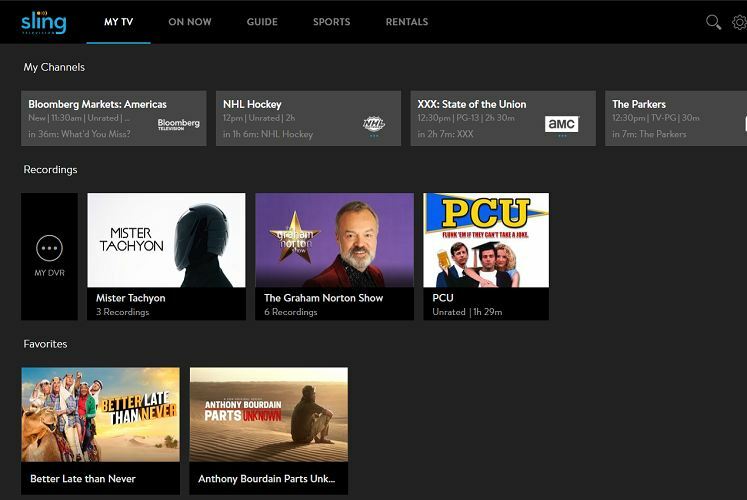
- Căutați în program folosind funcția de căutare încorporată pentru a găsi emisiunea, filmul sau jocul preferat.
- Faceți clic pe Căutare bara din colțul din dreapta sus.
- Introduceți fișierul Nume al spectacolului și deschideți-l.
- Click pe Joaca pentru a începe redarea spectacolului selectat.
2. Remediați eroarea Sling TV 4-310
1. Redați direct din miniatură
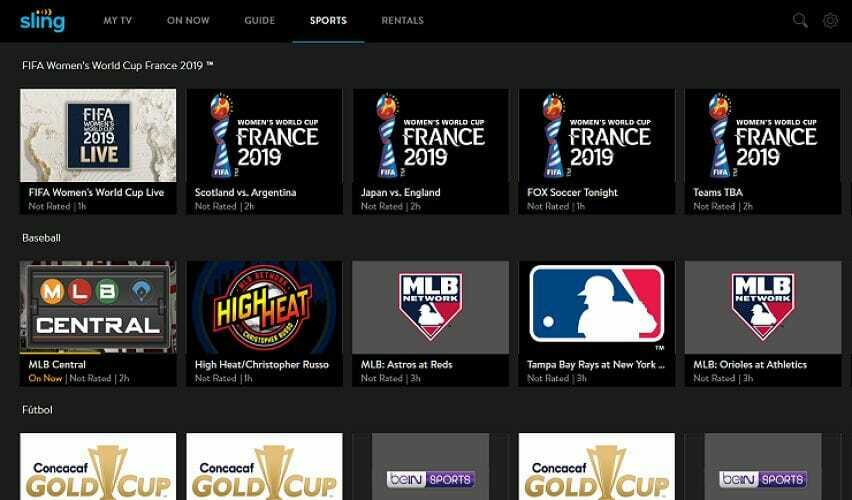
- Pe computer, conectați-vă la contul dvs. Sling TV.
- Pe pagina principală, faceți clic pe Joaca butonul de pe miniatură.
- Sling TV ar trebui să redea emisiunile înregistrate fără nicio eroare.
- Uneori, pur și simplu pornirea unui program înregistrat din aplicație va șterge eroarea în browser.
2. Reporniți aplicația
- Pentru smartphone-ul Android
- Deschis Setare.
- Mergi la Aplicații și selectați Toate aplicațiile.
- Deschis Sling TV din lista de aplicații instalate.
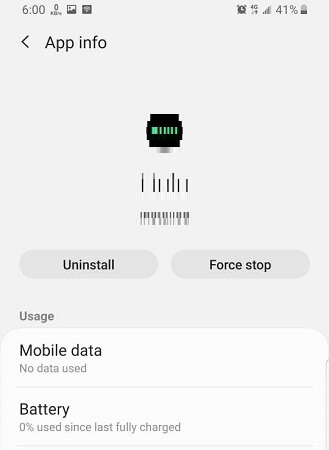
- Apasă pe Închidere forțată buton. Atingeți da pentru a confirma acțiunea.
- Închide Setări și relansează Sling TV aplicație.
- Verificați dacă eroarea este rezolvată.
- Pentru Windows 10

- Faceți clic dreapta pe Bara de activități.
- Selectați Gestionar de sarcini.
- În Proces fila, localizați fișierul Sling TV procesul aplicației.
- Selectați procesul și faceți clic pe Terminați sarcina.
- Apoi, căutați celălalt proces Sling TV care rulează și închideți-l și pe acesta.
- Reporniți aplicația și verificați dacă există îmbunătățiri.
- Pentru Android TV
- Din ecranul de pornire, deschideți Setări.
- Selectați Aplicații, apoi Sling TV din opțiune.
- apasă pe Forță de oprire pentru a termina aplicația.

- Relansați Sling TV.
- Pentru Apple TV

- Apăsați butonul Acasă de pe dispozitivul dvs. Apple TV la distanta.
- Derulați prin aplicație și glisați în sus când vedeți Sling TV aplicație.
- Reveniți la ecranul de pornire și relansare aplicația.
3. Actualizați Sling TV
- Pentru Android
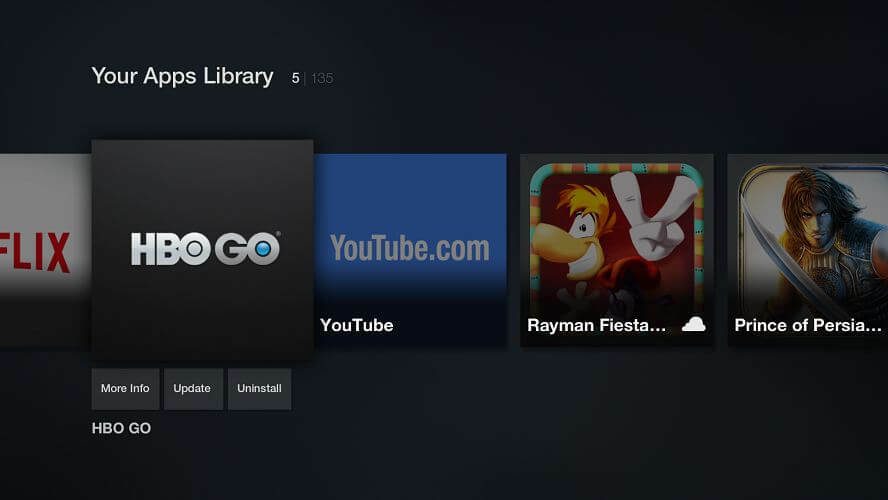
- Deschis Magazin Play.
- Căutați și deschideți Sling TV.
- Apasă pe Actualizați pentru a instala actualizările în așteptare.
- Reporniți aplicația și verificați dacă există îmbunătățiri.
4. Reinstalați Sling TV
- Pentru smartphone-ul Android
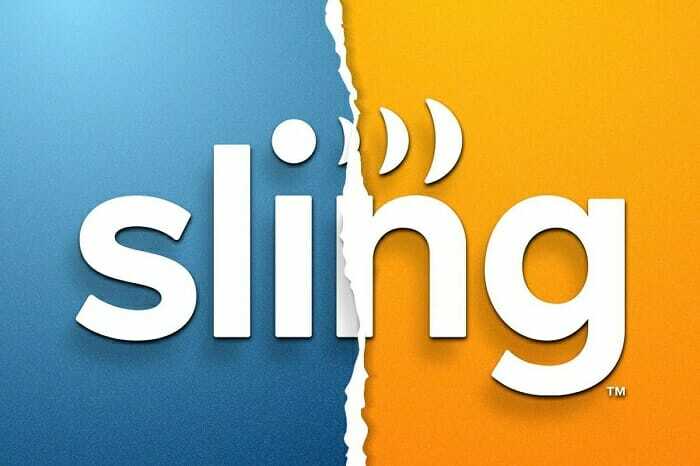
- Deschis Setări, și du-te la Toate aplicațiile.
- Deschide Sling TV aplicație.
- Apăsați pe Dezinstalați. Atingeți da a confirma.
- Deschis Magazin Play și căutați Sling TV.
- Instalați aplicația și verificați dacă există îmbunătățiri.
- Pentru Android TV

- Reveniți la ecranul de pornire al dispozitivului,
- Lansa Magazin Google Play.
- Faceți clic pe pictograma meniu din colțul din stânga sus al ecranului.
- Alege Aplicațiile și jocurile mele.
- Selectați Sling TV, și selectați Dezinstalați.
- Selectați O.K a confirma.
- Deschideți Magazin Play și căutați Sling TV pentru a instala aplicația.
- Pentru Roku TV
- Din ecranul de start, evidențiați aplicația Sling TV.
- apasă pe Stea * de pe telecomandă.
- Selectați Eliminați canalul și apoi selectați O.K.

- Puteți reinstala fișierul Sling TV aplicație din Magazinul de canale Roku.
Dezinstalarea și reinstalarea aplicației Sling TV vă poate ajuta să remediați orice eroare declanșată din cauza unei erori sau a unei erori din aplicație.
O versiune mai nouă a aplicației vine de obicei cu remedieri de erori și îmbunătățiri ale performanței, așa că asigurați-vă că ați verificat-o întotdeauna.
Eroarea Sling TV 4-310 și eroarea 4-402 sunt erori obișnuite și pot fi rezolvate prin efectuarea unor pași de depanare prevăzuți în articol.
Sperăm că vi s-au părut utile recomandările noastre de mai sus. Pentru mai multe sugestii, vă rugăm să accesați secțiunea de comentarii de mai jos.
întrebări frecvente
Această problemă poate fi declanșată de o eroare care provoacă probleme temporare cu fluxul. Asigurați-vă că aveți o conexiune la internet stabilă și utilizați una dintre cel mai bun browser pentru Sling TV din lista noastră.
Sling TV se poate simți glitchy sau buggy dacă există o problemă cu serverele Sling TV. Tu ar trebui să echipați-vă computerul cu o aplicație VPN puternică care îl poate debloca.
Serviciul de streaming de curea ar putea juca cu pauze, fie din cauza unei probleme de conexiune la Internet, fie de un server Sling TV care nu funcționează optim. Pentru remedieri rapide pe un dispozitiv similar Eroare TV Sling consultați ghidul nostru dedicat.


